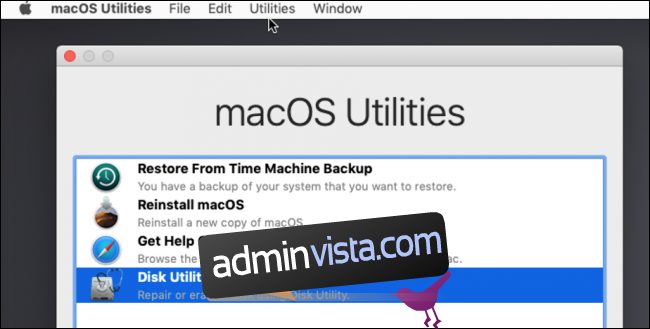Om din Mac inte startar finns det ett dolt ”Återställningsläge” som du kan använda för att diagnostisera och åtgärda problem eller installera om macOS helt.
Det första du behöver göra är att starta upp i återställningsläge. Lyckligtvis är det lätt. Stäng av din Mac och starta om den, håll nere Command+R medan den startar. Detta bör få dig till återställningsläge, där du ser fönstret macOS Utilities. Återställningsläget tillhandahåller fyra tjänster. Du kan återställa från en Time Machine Backup, få hjälp online från Apples supportwebbplats, försöka åtgärda diskproblem med Diskverktyg och installera om macOS. Vi kommer att fokusera på de två sista alternativen i den här artikeln.
Kör första hjälpen från din återställningspartition
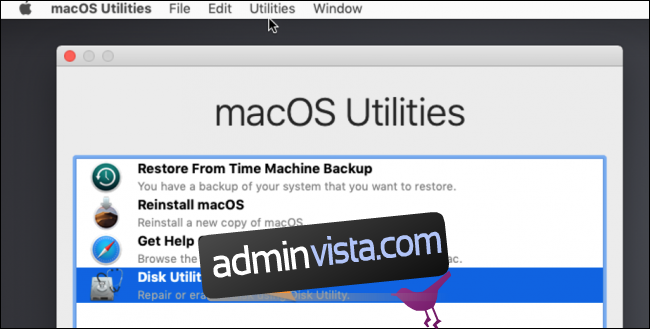
Återställningspartitionen på alla Mac-datorer är laddad med Disk Utility, som kan köra ”Första hjälpen” på en enhet som kan vara skadad och försöka åtgärda några av problemen. Detta
Varning: Om diskverktyget talar om för dig att din enhet håller på att misslyckas, ta det på allvar. Vi rekommenderar att du säkerhetskopierar din Mac (om du inte redan gör det) och byter ut disken. Disk Utility kommer inte att kunna fixa en felaktig disk.
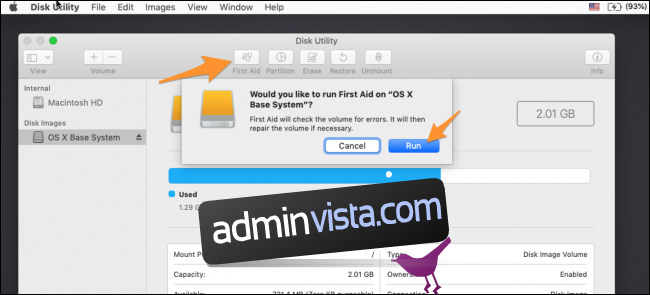
När det är klart, försök att starta upp macOS igen. Om Disk Utility inte kunde åtgärda alla dina problem kan du försöka köra det igen. Om ofta kan fixa mer vid den andra genomgången.
Men om Skivverktyg rapporterar att det inte kan fixa vissa fel, är det förmodligen ett bra tillfälle att säkerhetskopiera allt du kan och byta ut din disk.
Om allt annat misslyckas: Installera om macOS
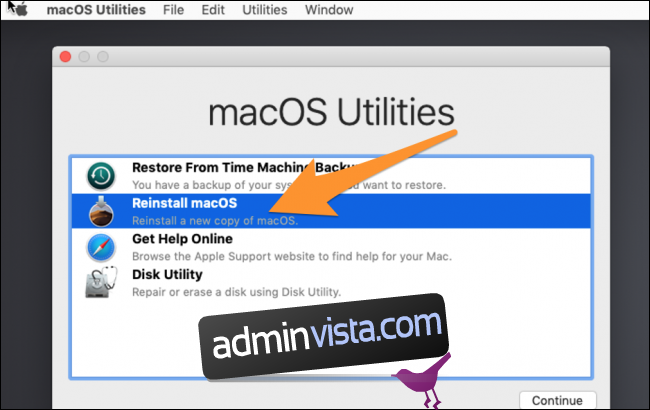
Ibland måste man bara börja om. Lyckligtvis kommer du inte att förlora dina filer när du installerar om macOS, eftersom det använder samma process som uppgradering. Detta förutsätter naturligtvis att din enhet fortfarande fungerar och inte är helt skadad, vilket kan orsaka problem. Ändå är det bäst att göra en säkerhetskopia först, vilket du kan göra i Skivverktyg utan att ladda in i macOS.
På startskärmen för återställningsläge väljer du ”Installera om macOS”, vilket tar upp installationsprogrammet.
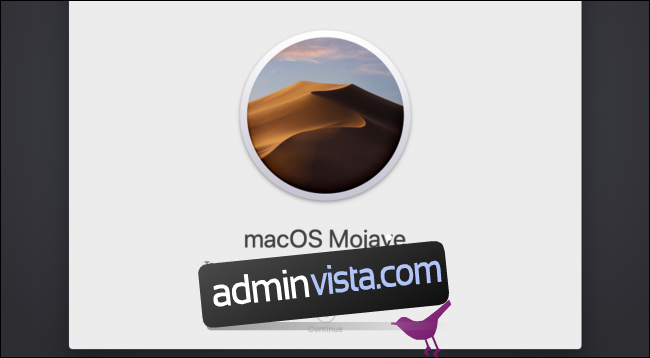
Du måste godkänna användarvillkoren och välja den enhet du vill installera på. Gå vidare och välj din huvudenhet.
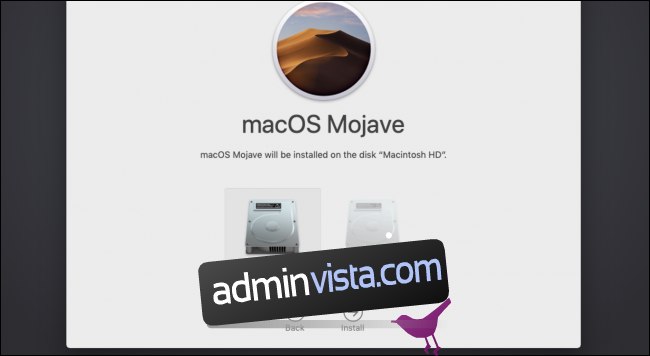
Installationsprocessen kommer att köras, och när den är klar bör du starta upp i en ny kopia av macOS, med dina filer förhoppningsvis intakta.